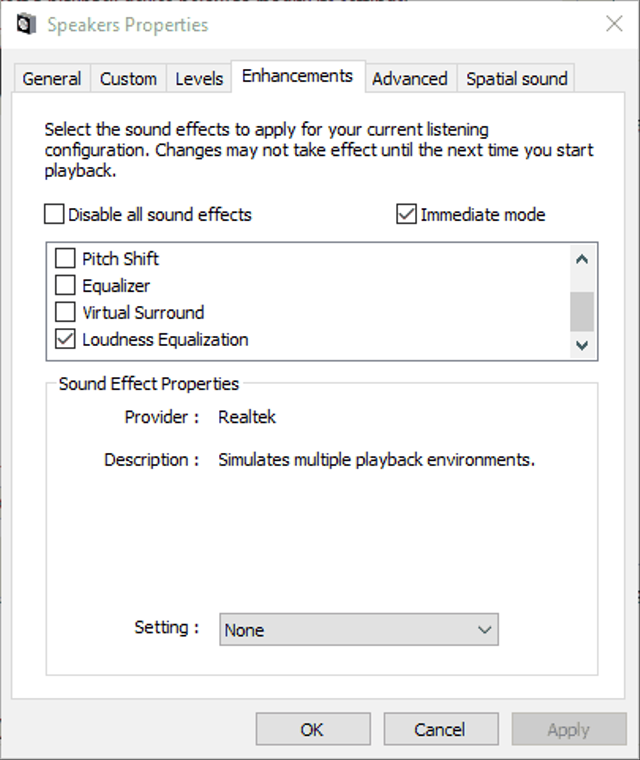Komputer adalah salah satu perangkat yang sangat penting dalam kehidupan modern saat ini. Banyak aktivitas dilakukan melalui komputer, seperti bekerja, bermain game, menonton film, dan kegiatan lainnya. Untuk menikmati semua kegiatan tersebut dengan lebih optimal, dibutuhkan speaker yang berkualitas.
11 Rekomendasi Speaker Komputer Terbaik
Untuk menemukan speaker komputer terbaik yang sesuai dengan kebutuhan dan keinginan Anda, berikut ini adalah 11 rekomendasi speaker komputer terbaik berdasarkan kualitas suara dan harga yang terjangkau:
- Logitech Z623
- Edifier R12U
- Creative Pebble Plus
- Genius SW-G2.1 1250
- Harman Kardon SoundSticks III
- Bose Companion 2 Series III
- Audioengine A2+
- Yamaha NX-B55
- Klipsch ProMedia 2.1 THX
- JBL Professional 104-BT
- Creative GigaWorks T20 Series II
Cara Setting Speaker Di Komputer Windows 7
Jika Anda menggunakan komputer dengan sistem operasi Windows 7, berikut ini adalah langkah-langkah cara setting speaker di komputer Windows 7:
- Matikan komputer Anda.
- Sambungkan kabel speaker ke port audio di komputer Anda.
- Nyalakan komputer Anda dan login ke akun Anda.
- Klik kanan pada ikon speaker di taskbar dan pilih Playback devices.
- Pilih speaker Anda dari daftar yang muncul.
- Klik tombol Set Default.
- Setel volume sesuai dengan keinginan Anda.
- Selesai.
Cara Setting Speaker Di Komputer Windows 10
Jika Anda menggunakan komputer dengan sistem operasi Windows 10, berikut ini adalah langkah-langkah cara setting speaker di komputer Windows 10:
- Sambungkan kabel speaker ke port audio di komputer Anda.
- Klik kanan pada ikon speaker di taskbar dan pilih Open Sound settings.
- Pilih speaker Anda dari daftar yang muncul di bagian Choose your output device.
- Setel volume sesuai dengan keinginan Anda di bagian Device Properties.
- Selesai.
FAQ
Berikut ini adalah beberapa pertanyaan umum seputar speaker komputer:
1. Apa perbedaan antara speaker komputer aktif dan pasif?
Speaker komputer aktif memiliki amplifier built-in sedangkan speaker komputer pasif tidak memiliki amplifier. Sehingga, speaker komputer aktif merupakan pilihan yang lebih mudah dan praktis karena tidak perlu melakukan setting amplifier terpisah.
2. Apa saja faktor yang mempengaruhi kualitas suara speaker komputer?
Berikut ini adalah beberapa faktor yang mempengaruhi kualitas suara speaker komputer:
- Ukuran speaker dan subwoofer
- Kepekaan speaker
- Output power atau daya output
- Response frequency atau rentang frekuensi suara
- Impedansi speaker
- Construct technology atau teknologi membuat kabinet speaker
Video Youtube: Rekomendasi Speaker Komputer Terbaik
Demikian informasi seputar speaker komputer terbaik dan cara setting speaker di komputer Windows 7 dan Windows 10. Dengan memilih speaker yang tepat dan melakukan setting yang benar, Anda dapat menikmati aktivitas di komputer dengan lebih maksimal dan menyenangkan.